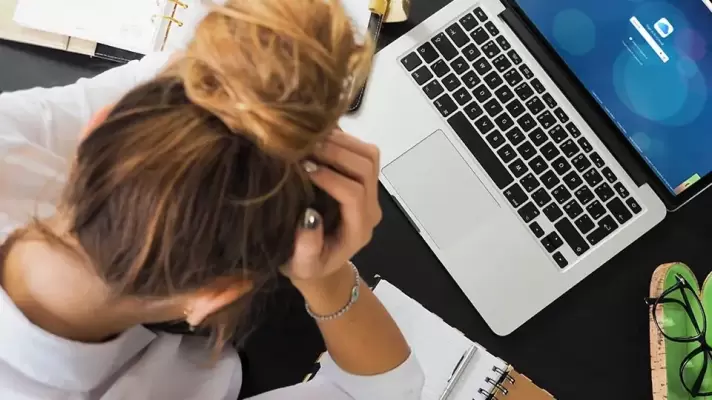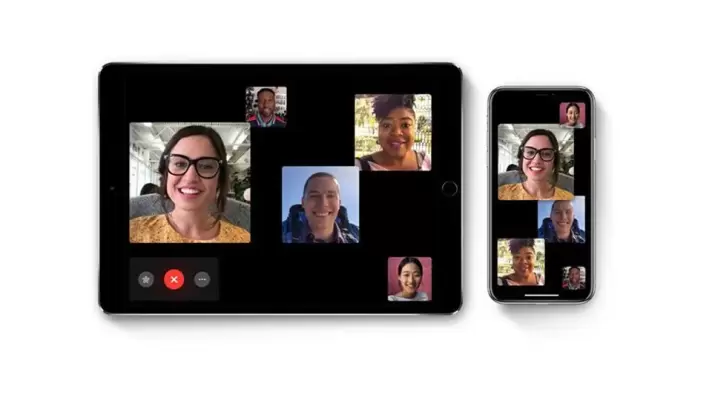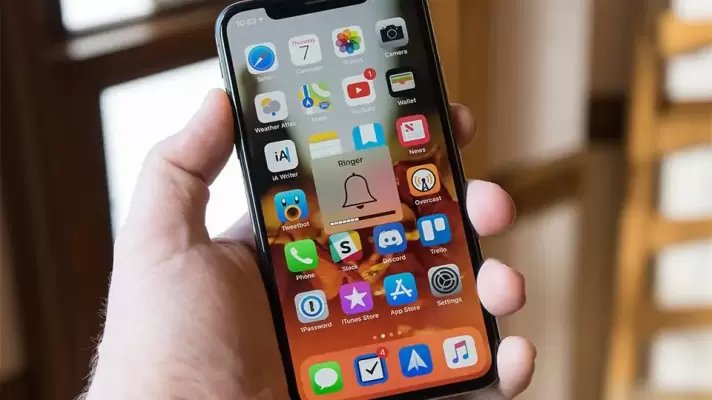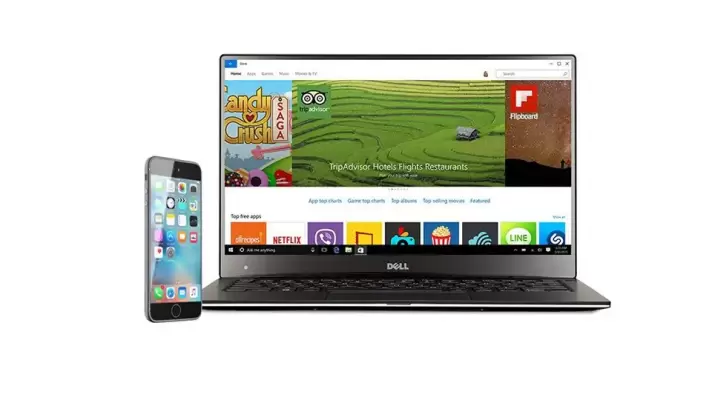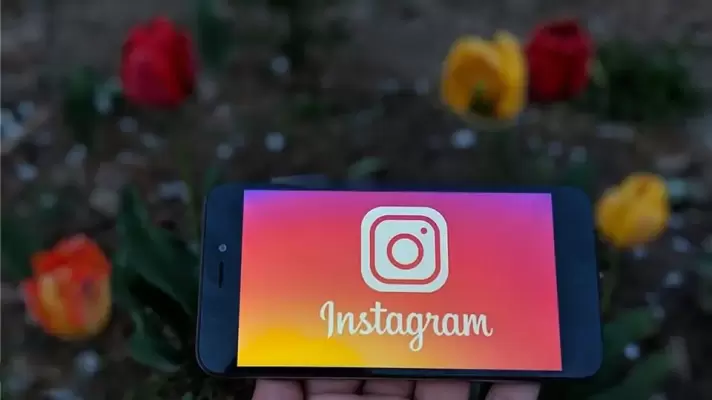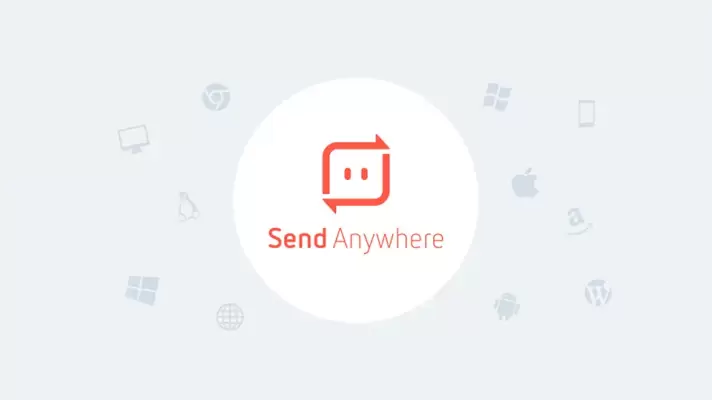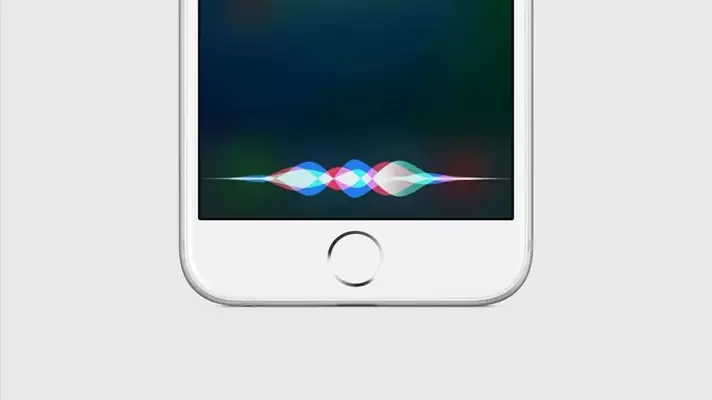برای عکاسی حرفهای با دوربین گوشیهای امروزی میبایست از اپهایی با تنظیمات کامل و حرفهای استفاده کرد. اپلیکیشن Camera در آیفون و آیپد، از نظر امکانات و تنظیمات عکاسی یک اپ حرفهای محسوب نمیشود و در عین حال برای عکاسی سریع و ساده بسیار عالی است.
در این مقاله میخواهیم تعدادی از بهترین اپلیکیشنهای عکاسی برای iPhone و iPad را معرفی کنیم که به خصوص برای کسانی که به عکاسی با دوربینهای DSLR علاقه دارند، مفید است. با ما باشید.